关于苹果笔记本触摸板右键及WIN7系统下屏幕分辨率无法保存的解决方法及解决思路
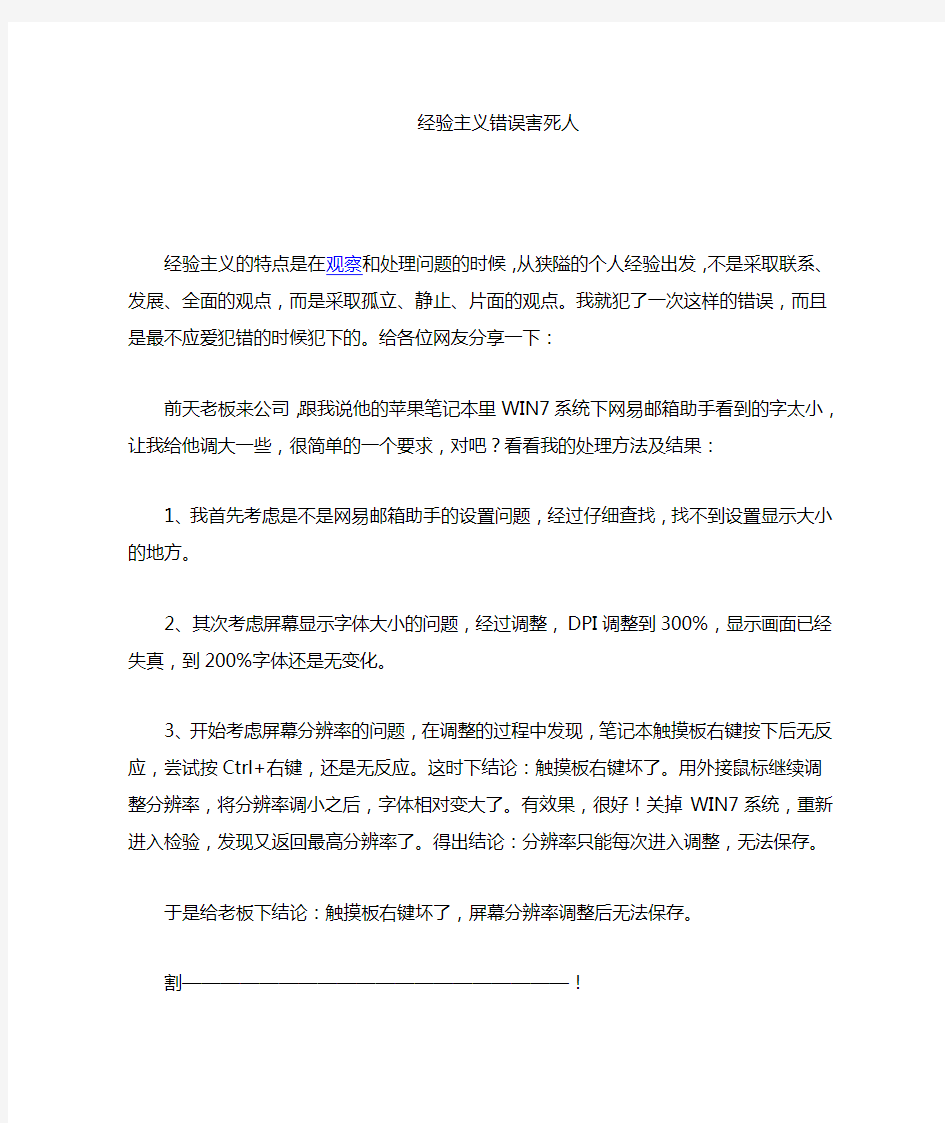
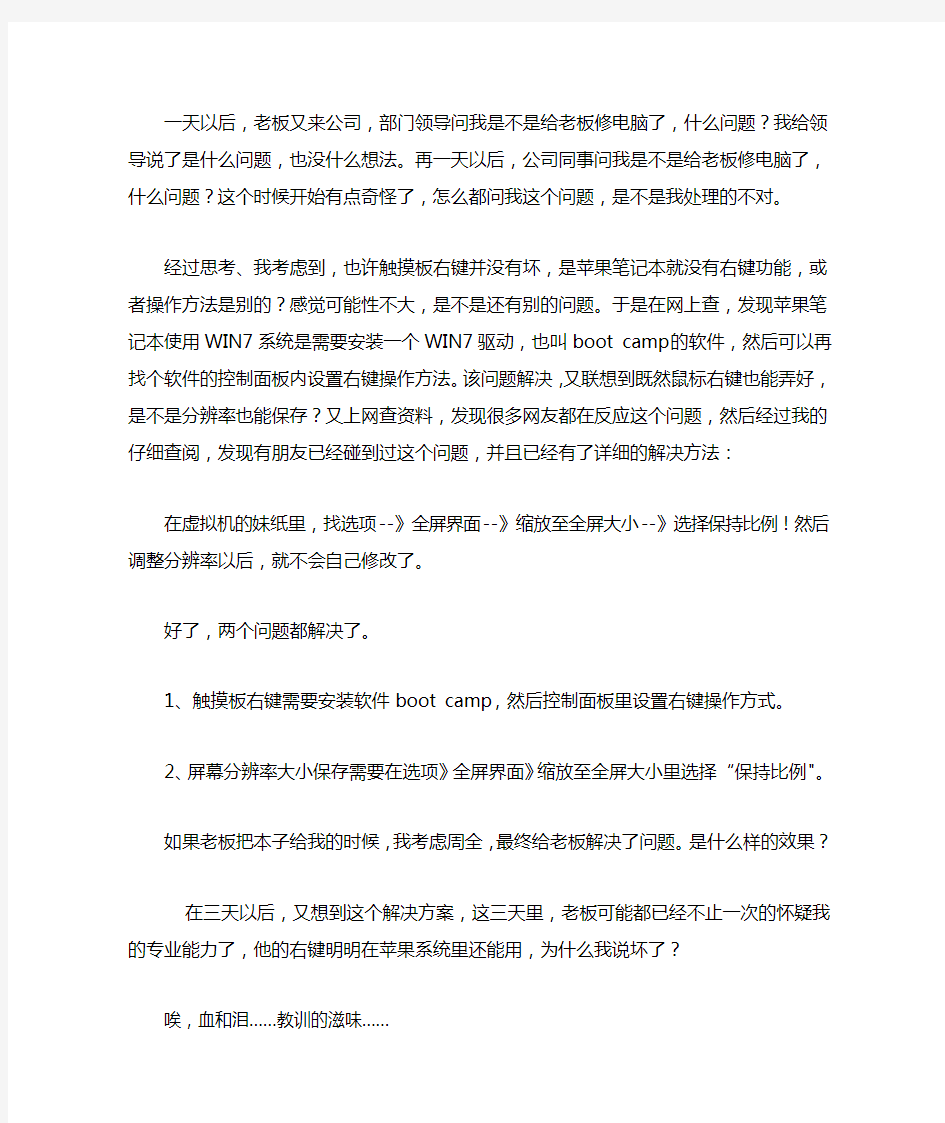
经验主义错误害死人
经验主义的特点是在观察和处理问题的时候,从狭隘的个人经验出发,不是采取联系、发展、全面的观点,而是采取孤立、静止、片面的观点。我就犯了一次这样的错误,而且是最不应爱犯错的时候犯下的。给各位网友分享一下:
前天老板来公司,跟我说他的苹果笔记本里WIN7系统下网易邮箱助手看到的字太小,让我给他调大一些,很简单的一个要求,对吧?看看我的处理方法及结果:
1、我首先考虑是不是网易邮箱助手的设置问题,经过仔细查找,找不到设置显示大小的地方。
2、其次考虑屏幕显示字体大小的问题,经过调整,DPI调整到300%,显示画面已经失真,到200%字体还是无变化。
3、开始考虑屏幕分辨率的问题,在调整的过程中发现,笔记本触摸板右键按下后无反应,尝试按Ctrl+右键,还是无反应。这时下结论:触摸板右键坏了。用外接鼠标继续调整分辨率,将分辨率调小之后,字体相对变大了。有效果,很好!关掉WIN7系统,重新进入检验,发现又返回最高分辨率了。得出结论:分辨率只能每次进入调整,无法保存。
于是给老板下结论:触摸板右键坏了,屏幕分辨率调整后无法保存。割————————————————————!
一天以后,老板又来公司,部门领导问我是不是给老板修电脑了,什么问题?我给领导说了是什么问题,也没什么想法。再一天以后,公司同事问我是不是给老板修电脑了,什么问题?这个时候开始有点奇怪了,怎么都问我这个问题,是不是我处理的不对。
经过思考、我考虑到,也许触摸板右键并没有坏,是苹果笔记本就没有右键功能,或者操作方法是别的?感觉可能性不大,是不是还有别的问题。于是在网上查,发现苹果笔记本使用WIN7系统是需要安装一个WIN7驱动,也叫boot camp的软件,然后可以再找个软件的控制面板内设置右键操作方法。该问题解决,又联想到既然鼠标右键也能弄好,是不是分辨率也能保存?又上网查资料,发现很多网友都在反应这个问题,然后经过我的仔细查阅,发现有朋友已经碰到过这个问题,并且已经有了详细的解决方法:
在虚拟机的妹纸里,找选项--》全屏界面--》缩放至全屏大小--》选择保持比例!然后调整分辨率以后,就不会自己修改了。
好了,两个问题都解决了。
1、触摸板右键需要安装软件boot camp,然后控制面板里设置右键操作方式。
2、屏幕分辨率大小保存需要在选项》全屏界面》缩放至全屏大小里选择“保持比例"。
如果老板把本子给我的时候,我考虑周全,最终给老板解决了问题。是什么样的效果?
在三天以后,又想到这个解决方案,这三天里,老板可能都已经不止一次的怀疑我的专业能力了,他的右键明明在苹果系统里还能用,为什么我说坏了?
唉,血和泪……教训的滋味……
苹果笔记本的快捷键使用大全
苹果笔记本的快捷键使用大全 Command-D 字体选择 cmd+Backspace:删除; 截屏: cmd+shift+3:捕获整个屏幕 cmd+shift+4:捕获选择的区域 cmd+shift+右方向键+向线下方向键:可选中整个表格 cmd+shift+4+space:捕获某个应用程序的窗口 应用程序: Command-Tab 切换应用程序- 向前循环 Shift-Command-Tab 切换应用程序- 向后循环 Option+Command+Esc 然后选择你要关闭的程序关闭应用程序 启动电脑: 启动时,同时按住“Optionion”键可以重建桌面,此操作最好每月做一次; 启动时,按住“shift”键可以关闭所有系统功能扩展; 启动时,按住“shift+Optionion+delete”键可以忽略启动磁盘,并自动寻找另一个介质做启动盘; 启动时,按住“Optionion+P+R”键可以重设“选配器”和“控制板”,这种方法对于使用时间较长(半年以上)且系统有问题的电脑会有意想不到的效果; 同时按住“shift+Optionion+电源键”可以重新启动或关闭电脑; 在鼠标不能动时,同时按住“control+电源键”可以强行启动电脑。 Command-F 查找任何匹配Spotlight 属性的内容
Shift-Command-F 查找Spotlight 文件名匹配项 Option-Command-F 导航到已打开的Spotlight 窗口中的搜索栏 Shift-Command-H 打开当前所登录用户帐户的个人文件夹 Command-I 显示简介 Option-Command-I 显示检查器 cmd+W:关闭窗口; com+M 最小化窗口 Option+Command+M 最小化所有窗口 Command-N 新建Finder 窗口 Shift-Command-N 新建文件夹 Option-Command-N 新建智能文件夹 Command+F:查找与替换 cmd+Q:退出程序; cmd+I:显示文件/文件夹属性 启动计算机时的巧妙使用: 1、在计算机启动时,同时按住“option”键可以重建桌面,此操作应每月做一次。 2、在计算机启动时,按住“shift”键可以关闭所有系统功能扩展。 3、在计算机启动时,按住鼠标可以推出软盘以避免将其用作启动磁盘。 4、在计算机启动时,同时按住“shift”+“option”+“delete”键可以忽略启动磁盘,并自动寻找另一个介质做启动盘。 5、在计算机启动时,同时按住“option”+“P”+“R”键可以重设“选配器”和“控制板”,清除PRAM。这种方法对于使用时间较长(半年以上)且系统有问题的计算机会有意想不到的效果。 6、同时按住“shift”+“option” +“电源键”可以重新启动或关闭计算机﹔
苹果笔记本的完整使用方法
苹果笔记本的完整使用方法 在国内很多品牌,还在注重笔记本的技术的时候,苹果笔记本就以纤薄时尚的机身,成功吸引了消费者的眼球。但是由于苹果采用的是自身独特的操作系统,所以苹果笔记本的使用也和其他笔记本有略微的不同。 键盘篇 苹果笔记本的键盘上没有Backspace键,但是可以运用Delete键,这个键的默许设置就同Windows键盘上的Backspace键相同。 若是你想在苹果笔记本电脑或新款苹果上作“删除”操作,就要在按住Delete键的同时按下功用键(FN)。关于Windows键盘上按下Control+C仿制,或Control+V张贴等快捷键功用,可运用Command键,它的符号像花相同,在Control键的旁边。还有输入特别字符时运用Option键,而不是ALT键。 鼠标篇 大多数苹果笔记本电脑的接触板看不到按键,整个接触板就是一个大按键。这样的设计让用惯了双键鼠标的用户,非常不习惯。在使用苹果笔记本时,将两个手指(用食指和中指最简单)放在接触板上,然后用另一个手指(如拇指)点击接触板。运用一键苹果鼠标时,只需按下Control键,然后点击就能看到相同的右击功用项。关于Mighty Mouse鼠标,能够在System Preferences激活右击功用项,然后只需接触右击键就能使用了。或者,直接外接一个普通鼠标使用。 将两个手指放在接触板上上下移动可在屏幕上任何地方的向上或向下翻滚。另外苹果笔记本上有个大玻璃接触板能够像iPhone相同对多点接触动作做出反响,如用手指在屏幕扩大或减小。四个手指在接触板上能够完成下列三个动作中的某一个: 向上划屏能够铲除屏幕上的一切内容,显现出桌面; 向左或向右划屏翻开应用程序切换视图,你能够挑选你想要的应用程序;
苹果笔记本电脑电池使用方法
苹果笔记本电脑电池使用方法 关于笔记本电池使用的方法,网络上已经有很多文章介绍了,虽然还有不少的争论,但许 多地方还是大体相似的:笔记本电池使用时都有一个相对适合的温度,不能太高温或者太 低温;笔记本电池使用过后需要长期贮存的,不能满充,也不能一点电量都不充,50%的电量比较合适,且每月最好完全充放电一次;笔记本电池使用过程中要注意节能,以便最大 限度地延长电池的使用时间。下面这篇文章是载自苹果笔记本电脑官方网站的关于苹果笔 记本电脑电池使用方法的文章! 只需稍加注意,你就可以最大限度地利用苹果笔记本电脑的电池使用时间(即在必须充电 前的使用时间)及电池寿命。其中最重要的一点就是,在适宜的温度范围内使用你的苹果 笔记本电脑,(请查阅“笔记本电脑温度”)。夏天千万不要将其锁放在高温封闭的地方。 你的新笔记本电脑 当你第一次使用新买来的笔记本电脑时,切记要充满电,然后再运行软件更新以确保你电 脑里装有最新的软件。苹果定期会发布软件更新以提升电池的效能。 标准的维护 对于锂电池的维护有一点非常重要,就是要让电池里的电子时刻保持流动状态。苹果建议 你不要一直使用笔记本电脑电源。比较理想的使用方法是,外出时使用你的苹果笔记本电 脑电池,回到办公室后使用电源为其充电。这样就可以保持电池液体的流动状态。另一方面,如果你在公司使用桌 面电脑,而只是偶尔在外出时使用笔记本电脑,苹果建议你至少每月为电池充电、放电一次。需要提醒吗?在你桌面上的 i C a l日历中添加事件提醒即可。长期存放 如果你的笔记本电脑将会闲置超过半年以上,苹果建议你将电池取出,并保持在 50%电量的状态。如果存放时的电量为零,电池将由于过度放电而导致无法承受任何电荷。相反的,如果存放时电池完全充电,将会损耗部分电池容量,即缩短电池的使用时间。请将取出后 的电池存放在适宜的温度下。((苹果笔记本电脑运行的最佳温度在 50° 到 95° 范围内。你应该将其存放在 -13° 到 113°的环境中。也就是说,10° 到 35° 和 -25° 到 45° 是运行与存放笔记本电脑的适宜温度。尽量让你的苹果电脑接近房间的温度 (22°C) 是最理想的。)) 最佳设置 你可以自行选择苹果笔记本电脑的使用方式,以便最大限度地延长电池的使用时间。 能量:E n e r g y S a v e r控制面板为你提供多个设置选项,来控制苹果笔记本电脑的用电量。只要一开机,电脑就会以设置方式运行。在电量控制的设置状态下,电脑会自行将屏幕亮 度调暗,并有节制的使用其他功能。如果你将设置改变为性能最大化,电量就会更快耗尽。亮度:将屏幕调到最低档的舒适亮度,可以让电池的使用时间最大化。例如,当你在飞机
苹果笔记本电脑的优缺点
苹果笔记本电脑的优缺点 MACBOOK 402篇 提起苹果电脑,人们最深的印象是漂亮,独特,价格高,是阳春白雪,不是普通老百姓用的。其实苹果电脑也一直想从高端市场向中端市场发展,说白了也就是为了多赚钱。这一点从苹果笔记本弃用IBM的CPU转而使用INTEL的CPU,并且能兼容WINDOWS就能看出来。比如苹果最低端的MACBOOK 402,用的是INTEL的双核T8100 2.1G的CPU,拥有3M的二级缓存,属于INTEL高端产品,主板芯片组采用INTEL965G,保证了稳定性和兼容性。现在用苹果笔记本可以任意选择MAC OS和WINDOWS两种操作系统,用户可以同时享受MAC OS华丽的界面、超强的稳定性、专业图形领域的高性能、处处为用户着想的人性化设计和WINDOWS的最大兼容性。 苹果笔记本优点,最引人注目的就是漂亮的外观。苹果产品的工业设计一向是全球领先的,从IPOD、IPHONE到MACBOOK,每一款产品都是经典。就拿MACBOOK 402来说,纯白色的外观放眼全球品牌,恐怕也很难找得出第二个,任何场合拿出来都是人们注目的焦点;外壳上那个经典的被偷吃一口的苹果,开机后会发出柔和的白光,光线暗的时候显得非常漂亮;正前方呼吸灯在笔记本休眠时会像呼吸一样明暗闪烁,看起来好像是有生命的一样;屏幕上方的130万像素的摄像头、指示灯、全方位麦克风和外壳浑然一体,不像大部分品牌把摄像头独立出来的设计,更显得内敛,自然,不张扬。纯白色的键盘,每个按键都独立出来,手感一流,并且更加便于清理;触摸板比一般的笔记本要大很多,支持两根手指滚读、单击、双击、缩放和拖曳操作。 MACBOOK 402依然预装苹果特有的MAC OS操作系统,最大的优点是支持64位,完美支持4G以上内存,尤其在图形处理领域,很多软件都专门为MAC OS优化过,所以在处理图形图像时比WINDOWS有很大优势,速度更快,也更稳定,色彩更接近最后输出的效果。MACBOOK 402已经预装有大量的正版软件,足可以满足日常的工作和娱乐要求,当然用户也可自己安装需要的软件,这样的软件数量很多,不像大家想像的那样稀少。 MAC OS操作系统的出色设计我只举几个例子就能看出来,在OS中,如果一个文件夹里有很多种类的文件,比如WORD文档、照片、MP3歌曲、电影等等,如果你想看看他们都是什么内容,在OS中,你只需要把它们全都选择,按一下空格键,OS就会使用预览程序把这些不同类型的文件全都打开,然后你只需要按下一个、上一个按钮就可以轻松预览各种各样的文件类型,再也不需要像在WINDOWS里一样每一种类型的文件想要查看一下内容都必须打开相应的应用程序,这个功能非常的强大实用! 在OS下搜索文件感觉有点像在GOOGLE里搜索,你只要输入你想要找的文件名的第一个字母,下面马上就会自动列出来所有最接近的结果,随着你输入字母的增加,下面列出来的结果会越来越接近你的目标,这样你很多情况根本不需要完全输入文件名就能非常快速的找到你的目标。而这点在WINDOWS上是无法实现的。 在WINDOWS中,如果你想用遥控器来看电影听歌,那么你首先要装一个WINDOW MEDIA CENTER,然后还需要买一个兼容的遥控器,装一个红外遥控接收器才能实现。而在苹果笔记本上,这些都不需要了,你只要打开笔记本,拿出遥控器(购买苹果笔记本赠送专用遥控器),按一下按键,就能用遥控器来控制笔记本播放歌曲、电影、图片,因为苹果笔记本已经内置了红外遥控接收器,装好了Front Row 软件,你所做的只是打开电脑,拿出遥控器,就这么简单! 当然苹果笔记本的优点还有很多,不可能一一列举了。下面说一下缺点。 首先是接口比较少,MACBOOK 402只有两个USB接口,距离也很近,如果你要插入的USB 设备比较“胖”,那就会占用两个USB接口了,如果你刚好在用USB鼠标,就只能把鼠标拔下来。当然这也可以有解决办法,比如用蓝牙鼠标,MACBOOK全系列笔记本都内置有
[整理]苹果笔记本电脑的优缺点
[整理]苹果笔记本电脑的优缺点 苹果笔记本电脑的优缺点 苹果笔记本电脑的优缺点 MACBOOK 402篇 提起苹果电脑,人们最深的印象是漂亮,独特,价格高,是阳春白雪,不是普通老百姓用的。 其实苹果电脑也一直想从高端市场向中端市场发展,说白了也就是为了多赚钱。这一点从苹果笔记本弃用IBM的CPU转而使用INTEL的CPU,并且能兼容WINDOWS就能看出来。比如苹果最低端的MACBOOK 402,用的是INTEL的双核 T8100 2.1G的CPU,拥有3M的二级缓存,属于INTEL高端产品,主板芯片组采用INTEL965G,保证了稳定性和兼容性。现在用苹果笔记本可以任意选择MAC OS和WINDOWS两种操作系统,用户可以同时享受MAC OS华丽的界面、超强的稳定性、专业图形领域的高性能、处处为用户着想的人性化设计和WINDOWS的最大兼容性。 苹果笔记本优点,最引人注目的就是漂亮的外观。苹果产品的工业设计一向是全球领先的,从IPOD、IPHONE到MACBOOK,每一款产品都是经典。就拿MACBOOK 402来说,纯白色的外观放眼全球品牌,恐怕也很难找得出第二个,任何场合拿出来都是人们注目的焦点;外壳上那个经典的被偷吃一口的苹果,开机后会发出柔和的白光,光线暗的时候显得非常漂亮;正前方呼吸灯在笔记本休眠时会像呼吸一样明暗闪烁,看起来好像是有生命的一样;屏幕上方的130万像素的摄像头、指示灯、全方位麦克风和外壳浑然一体,不像大部分品牌把摄像头独立出来的设计,更显得内敛,自然,不张扬。纯白色的键盘,每个按键都独立出来,手感一流,并且更加便于清理;触摸板比一般的笔记本要大很多,支持两根手指滚读、单击、双击、缩放和拖曳操作。
苹果笔记本电脑许可
搜狗拼音输入法安装使用协议 欢迎您使用搜狗拼音输入法! "搜狗拼音输入法"是由搜狗公司提供的客户端软件和相关的网络服务。用户在安装"搜狗拼音输入法"前应仔细阅读本服务协议,只要用户安装"搜狗拼音输入法",即表明用户已经完整准确地了解了本协议所有约定,并同意接受 本协议的全部条款。 一.关于知识产权保护 "搜狗拼音输入法"受国际版权公约、中华人民共和国著作权法、专利法、及其他知识产权方面的法律法规的保 护,其所有知识产权归搜狗公司所有和享有。用户需承认搜狗公司拥有对"搜狗拼音输入法"的所有权利,包括但不限于所有知识产权。"知识产权"包括在专利法、版权法、商标法、反不正当竞争法中等法律规定的任何和所有权 利、任何和所有其它所有权以及其中的任何和所有应用、更新、扩展和恢复。 用户不得修改、改编、翻译"搜狗拼音输入法",或者创作"搜狗拼音输入法"的派生作品,不得通过反向工程、反编译、反汇编或其他类似行为获得"搜狗拼音输入法"源代码,否则由此引起的一切法律后果由用户负责,搜狗公司将依法追究违约方的法律责任。 用户不得恶意修改、复制、传播与"搜狗拼音输入法"相关的材料。如果用户复制和修改传播这些材料,因此而造 成对其他人的损害,或者造成对搜狗公司形象损害,要承担相应的法律责任。用户不得删除、掩盖或更改搜狗公司的版权声明、商标或其它权利声明。 二.义务和责任限制 搜狗公司免费授权用户非商业性使用"搜狗拼音输入法"软件,并为用户提供升级更新和提供有关网络服务。这意味着用户可以自主选择安装或卸载并免费使用或停止使用"搜狗拼音输入法",及免费使用搜狗公司提供的有关网络服务。用户可以非商业性地复制和散发"搜狗拼音输入法"。 但是如果要进行商业性的销售、复制、散发或其他商业活动,例如软件预装和捆绑,必须事先获得搜狗公司的书面授权和许可。另外,用户在使用"搜狗拼音输入法"时,不得损害、妨碍、影响、禁用搜狗的网络服务,也不得影响任何其它方享用搜狗的网络服务,不得有违反法律、危害网络安全或损害第三方合法权益之行为,否则由此产生的后果均由用户自己承担,搜狗公司对用户不承担任何责任。 用户理解并自主选择免费下载和使用"搜狗拼音输入法",即视为用户接受并认可搜狗拼音输入法提供的所有服务,风险自负,包括但不限于用户使用"搜狗拼音输入法"过程中的行为,以及因使用"搜狗拼音输入法"而产生的一切后果。如因下载或使用"搜狗拼音输入法"而对计算机系统造成的损坏或数据的丢失,用户须自行承担全部责任。在法律允许的最大限度内,搜狗公司明确表示不做出任何明示、暗示和强制的担保,包括但不限于适销性、针对特定用途的适用性以及不侵犯所有权的担保。 搜狗公司不做出任何与"搜狗拼音输入法"的安全性、可靠性、及时性和性能有关的担保。搜狗公司有权在任何时候,暂时或永久地变更、中断或终止"搜狗拼音输入法"或其中任何一部分。搜狗公司对本服务的变更、中断或终止,对用户和任何第三人均不承担任何责任。 用户可以向搜狗公司提出咨询和获得"搜狗拼音输入法"相关的合理技术支持,搜狗公司的此项义务不应超过搜狗公司的合理承受限度。如果用户对"搜狗拼音输入法"有任何意见,或有如何改进的建议,请使用"用户反馈"功能发表您的意见或建议。 三.无担保声明及隐私政策 "搜狗拼音输入法"(包括其升级版)经过搜狗公司详细的测试,但搜狗公司不能保证其与所有的软硬件、系统完全兼容。如果出现不兼容的情况,用户可将情况报告搜狗公司,以获得技术支持。如果无法解决问题,用户可以选择卸载"搜狗拼音输入法"。 由于"搜狗拼音输入法"可以通过网络途径下载、传播,对于从非搜狗公司指定官方站点下载的"搜狗拼音输入法"以及从非搜狗公司发行的介质上获得的"搜狗拼音输入法",公司无法保证该软件是否感染计算机病毒、是否隐藏有伪装的特洛伊木马程序等黑客软件,也不承担对由此使用户所遭受的一切直接或间接损害的赔偿等法律责任。 "搜狗拼音输入法"软件具有自动升级功能,以便及时为用户提供新功能和修正软件中的错误。为了改进"搜狗拼音输入法"软件产品质量,为了给使用"搜狗拼音输入法"的用户提供更优化的网络服务(包括但不限于在线存储词库、配置等服务),在提示用户并获得用户明确许可的情况下,"搜狗拼音输入法"会向搜狐搜狗公司发送关于用户如何使用本软件的信息和用户使用"搜狗拼音输入法"的相关数据),但该等信息均将只被用于统计意义上的分析,以及用于向用户提供改进了相应质量的软件产品。 四.关于本协议 搜狗公司保留随时修改本服务协议的权利并无须逐一通知用户,最新版本之服务协议将公布于搜狗拼音输入法网站,一经公布即视为已经通知所有用户。用户对搜狗公司修改后的协议如有异议,可选择卸载"搜狗拼音输入法",由此给用户造成的任何损失搜狗公司均不承担责任。用户继续使用"搜狗拼音输入法"即表明用户完全同意搜狗公司对服务协议的修改。本服务协议条款的最终解释权在搜狗公司。 五.本协议适用中华人民共和国法律。如双方就本协议内容或其执行发生任何争议,双方应尽量友好协商解决;协商不成时,任何一方均可提交北京仲裁委员会仲裁,其仲裁裁决是终局的。
苹果笔记本使用技巧
苹果笔记本使用技巧 Option键在配备「New World」韧体系统的机种上叫出「Open Firmware」开机系统选择功能。 苹果键+Option键按住这两个键,直到电脑发出二次声响,就会改以Mac OS 9开机。 苹果键+x(有时只按住x键)如果Mac OS 9和Mac OS X在同一个开机用的硬碟区段(partition)上,按这个键会强迫以OS X开机。 苹果键+Option+shift+delete 跳过原定的启动磁碟,改以外接磁碟(或光碟机)开机。这个按键的主要作用,其实是强迫电脑不要从预设的启动磁碟读入系统档案,所以会产生从其他磁碟开机的「副作用」。如果您的Mac是配备SCSI介面的机种,它会从编号(ID)最高的磁碟机往下搜寻,直到找出可以开机的磁碟区段为止。至於在配备IDE介面的机种上则不确定它的搜寻顺序。 苹果键+Option+shift+delete+# 从指定ID的SCSI磁碟开?#代表SCSI编号)。 苹果键+Option+p+r 清除系统参数记忆体(PRAM),必须按住不放,等发出两次响声之后再放开。 苹果键+Option+n+v 清除NV RAM,类似在Open Firmware中做「重置全部」(reset+all)的动作。 苹果键+Option+o+f 开机时进入open firmware。 苹果键+Option+t+v 强制Quadra AV机种使用外接电视机当作显示器。 苹果键+Option+x+o 以唯读记忆体中所烧录的系统软体开机(仅适用於Mac Classic 机种)。 苹果键+Option+a+v 强制电脑辨识苹果AV显示器。 c 使用光碟开机。如果原先设定由OS X开机,但光碟机里没有放置开机光碟,则可能会改由OS 9开机。 d 强制以内建磁碟机开机。 n 按住n键直到萤幕上出现Mac标志,电脑会尝试透过BOOTP或TFTP以网路伺服器开机。 r 强制PowerBook重置萤幕设定。 t 强制配备FireWire介面的机种进入外接磁碟模式(FireWire Target Disk mode)。 shift 关闭所有延伸功能(OS 9或OS X之下的Classic环境)。 shift 关闭登入项目,同时也会关闭所有不必要的程式核心(kernel)延伸功能(也就是所谓安全开机模式,仅适用OS X 10.1.3或更新的系统版本)。 苹果键开机时关闭虚拟记忆体(Virtual Memory,仅适用OS 9或OS X之下的Classic 环境)。 空白键开机时启动延伸功能管理程式(OS 9或OS X之下的Classic环境)。 苹果键+v 开机过程中显示控制台讯息(仅适用OS X)。 苹果键+s 开机后进入单一使用者模式(仅适用OS X)。 苹果键+Option+c+i 先将系统时钟设定为日期1989年9月20日,然后以这个按键组合开机,就可以看到萤幕上显示特殊的系统小秘密(仅适用於Mac IIci机种)。 苹果键+Option+f+x 先将系统时钟设定为日期1990年3月19日,然后以这个按键组合开机,就可以看到
MAC苹果笔记本电脑-各品牌笔记本电脑进入BIOS方法
MAC苹果笔记本电脑-各品牌笔记本电脑进入BIOS方法 **让用苹果Bootcamp安装的Windows也能有多个分区** disk*error,*press*any*keys*to*reboot*……**bootcamp安装XP 过程中,*在分区重启后出现"disk*error,*press*any*keys*to*reboot*……".*这是windows分区没有正确格式化造成的,*在之前XP蓝色的选择分区银幕时重新格式化一次方针分区就不会出现这个错误了**苹果电脑安装XP图文指南:** **a=page%3D1**苹果电脑删除XP图文指南:** **a=page%3D1**苹果电脑安装XP多分区图文指南:** **a=page%3D1**苹果电脑备份XP图文指南:** **a=page%3D1**苹果体系:如何升级、设定、安装*Mac*OS*X*10.5*Leopard见:****/>各品牌条记本电脑进入BIOS方法** IBM(冷开机按F1,部分新型号可以在重新启动时启动按F1)** HP(启动和重新启动时按F2)** SONY(启动和重新启动时按F2)** Dell(启动和重新启动时按F2)** Acer(启动和重新启动时按F2)** Toshiba(冷开机时按ESC然后按F1)** Compaq(开机到右上角出现闪动光标时按F10,或者开机时按F10)**
Fujitsu(启动和重新启动时按F2)** 京东方*Ctrl+Alt+S*(这是的,是"S")** NEC本本*F2+→就好了**绝大多数国产和台湾品牌(启动和重新启动时按F2)** 苹果MAC:(苹果MAC和PC是有区别的MAC没有BIOS*是Boot*Camp后面我将仔细说明)**苹果开机进多选择启动项:开机看到白屏立即按住option会弹出多体系选择启动项**苹果电脑光驱启动:按住C键从光盘启动**如果光驱不行的话找个USB 外置光驱就可以!**不过要重装苹果体系的话外置光驱就不行了,装XP可以用外置光驱装**苹果电脑分区要验证磁盘的方法:具体操作是把升级盘放进光驱,按住C键从光盘启**动,在屏幕的左上角有个"实用程序"点这儿进入找到"磁盘东西"打开,然后选择左面的"苹果体系的磁盘"点这儿一下,右边会出现几个选择项,你选择"修复"就可以看到底下有个"验证磁盘",点这儿验证一下磁盘就好了,如果有问题会显示出来磁盘有问题需要修复的,在验证磁盘底下另有个"修复磁盘"点这儿修复一下就好了磁盘修复好了关机重新启动再分区就没问题了**如果你懂英文,以下两个网站能详细告诉你怎么做:*******acfaq.html**
苹果笔记本MacBookPro-的新手使用技巧
Mac OS系统 10.0 猎豹(Cheetah) 10.1 美洲豹(Puma) 10.2 美洲虎(Jaguar) 10.3 黑豹(Panther) 10.4 老虎(Tiger) 10.5 豹子(Leopard) 10.6 雪豹(Snow Leopard) 10.7 狮子(Lion) 10.8 美洲狮(Mountain Lion) 10.9 巨浪(Mavericks) 10.10 约塞米蒂(Yosemite)
Mac 系统的桌面 Mac 的桌面是一个很炫的3D,背景是一张“星空”图 Dock: 在桌面的下方,有一排图标,这个叫Dock, 用来快速启动程序,进入文件夹,它同时还可以停靠正在运行的程序 苹果菜单:是一个系统菜单,用来关机,重启,升级系统。 菜单栏:表示你目前正在运行的程序的菜单栏。(这个设计比较好,在Windows上如果打开3个Firefox, 每个Firefox都有菜单栏。但是在Mac上,就只有一个统一的菜单栏) 图标栏:类似Windows的任务栏,上面有些系统托盘程序,输入法。和时间
Mac系统的安装文件后缀名是.dmg, 双击打开后,会出现一个安装对话框,把图标拖拽到Application中就可以了。非常简单
打开Finder, 到Application文件夹下,找到你要卸载的软件,右键,选择Move To Trash. 就卸载好了。 注意:这种卸载方法,不会删除个人目录下的library下的preferences中的配置文件。(不删除配置文件对用户一般没影响)
Mac中没有最大化,只有最适化 在Windows系统中,我们习惯了把窗口最大化。但是在苹果系统中没有最大化,而是”最适化“,意思是“将窗口放大到最合适的宽度”。这个让习惯了Windows的用户来说,很不习惯。 在Mac OS 实现最大化窗口,可惜在窗口的右下角拖放,放大窗口 小技巧:Chrome中,按住Shift键,然后点击“最适化”。可以实现最大化。把窗口铺满整个屏幕。
苹果笔记本电脑用的Mac OS X操作系统的优点
苹果笔记本电脑用的Mac OS X操作系统的优点 目前,多数的苹果笔记本电脑采用的都是Mac OS X的操作系统。Mac OS X是美国苹果计算机公司的新一代操作系统。大多数Mac用户都会认为Mac OS X是以往 Mac OS 的版本延续,或许又有了不少功能上的增强,就像从 System 7 到 OS 8,或是 Windows 98 到 Windows 2000。但实际情况远远不是如此,新系统完全有别与以前版本的操作系统,它使MAC 软件和硬件更紧密的集成。Mac OS X完美地融合了技术与艺术,从里到外都给了人一种全新的感觉。具体来说,它有如下特点:1、Mac OS X采用了先进的网络和图形技术、名为Aqua的新用户界面。艳丽的半透
明窗口,水晶一般的按钮,活灵活现的Dock新功能键,以及窗口的最大和最小化时所产生的魔法效果,堪称技术和艺术的完美结合。2、Dock是一种微软视窗的任务栏,它是一条位于屏幕底部彩色三维的图标。这些图标可代表实际的任何东西 D D文本文件、应用程序、电影、网页。鼠标敲击打开其中任何一个,图标便会上下跳动,随之将会弹出POP UP菜单,可以选择文件及文件夹。储存一个文件,图标则猛然缩回dock 中的原位。删除一个项目,它会在一缕轻烟中消失。放在Dock中的文件并不限于图标。例如当将正在播放的QuickTime Movie放进Dock 中以后,将在Dock中继续播放电影。3、用户可以自由定制在视窗中显示的工具条。当将功能图标拖放到工具条上时,功能图标将会显示到工具条中。当然,也可以很容易恢复为缺省状态。另外,为适应那些不需要工具条的用户,在监视窗的右角追加了按键,点击此处以后可以不显示工具条。4、管理和查找文件的舒适性。Mac OS X 称作“栏目观看”的特性对这种寻求有所帮助。它基本上就是一个视窗,打开时显示数栏代表目录和子目录的文件夹,而文件则储存在硬盘上。它允许你同时查看两个或更多的文件夹栏目,因此提供了更大范围的内容查看。更有甚者,这种特性允许你在没有打开相关应用程序的情况下预览文件,如文本文件。这就消除了用户对苹果计算机在多个文件和应用程序操作时必须打开数个难于处理的窗口的抱怨。对于热衷多媒体的人来说,它允许你快速地找到电影文件的位置以及浏览特定的场景。5、Mac OS X特有的新型虚拟存储管理器,也就是说你不必在存储器分区上作什么动作以适应那些难处理的应用。实际上,一个受保
【2018-2019】苹果笔记本使用技巧word版本 (2页)
【2018-2019】苹果笔记本使用技巧word版本 本文部分内容来自网络整理,本司不为其真实性负责,如有异议或侵权请及时联系,本司将立即删除! == 本文为word格式,下载后可方便编辑和修改! == 苹果笔记本使用技巧 键盘篇苹果电脑 mac使用技巧 苹果笔记本的键盘上没有Backspace键,但是可以运用Delete键,这个键的默许设置就同Windows键盘上的Backspace键相同。 若是你想在苹果笔记本电脑或新款苹果上作“删除”操作,就要在按住Delete键的同时按下功用键(FN)。关于Windows键盘上按下Control+C仿制, 或Control+V张贴等快捷键功用,可运用Command键,它的符号像花相同,在Control键的旁边。还有输入特别字符时运用Option键,而不是ALT键。 鼠标篇 大多数苹果笔记本电脑的接触板看不到按键,整个接触板就是一个大按键。这样的设计让用惯了双键鼠标的用户,非常不习惯。在使用苹果笔记本时,将 两个手指(用食指和中指最简单)放在接触板上,然后用另一个手指(如拇指)点 击接触板。运用一键苹果鼠标时,只需按下Control键,然后点击就能看到相 同的右击功用项。关于Mighty Mouse鼠标,能够在System Preferences激 活右击功用项,然后只需接触右击键就能使用了。或者,直接外接一个普通鼠 标使用。 将两个手指放在接触板上上下移动可在屏幕上任何地方的向上或向下翻滚。另外苹果笔记本上有个大玻璃接触板能够像iPhone相同对多点接触动作做出反响,如用手指在屏幕扩大或减小。四个手指在接触板上能够完成下列三个动作 中的某一个: 向上划屏能够铲除屏幕上的一切内容,显现出桌面; 向左或向右划屏翻开应用程序切换视图,你能够挑选你想要的应用程序; 向下划屏能够调出Expose,显现一切翻开的窗口。 功能篇 ──最大化、封闭和退出
苹果电脑基本使用操作
键盘篇 苹果笔记本的键盘上没有Backspace键,但是可以运用Delete键,这个键的默许设置就同Windows键盘上的Backspace键相同。 若是你想在苹果笔记本电脑或新款苹果上作“删除”操作,就要在按住Delete键的同时按下功用键(FN)。关于Windows键盘上按下Control+C仿制,或Control+V张贴等快捷键功用,可运用Command键,它的符号像花相同,在Control键的旁边。还有输入特别字符时运用Option键,而不是ALT键。 鼠标篇 大多数苹果笔记本电脑的接触板看不到按键,整个接触板就是一个大按键。这样的设计让用惯了双键鼠标的用户,非常不习惯。在使用苹果笔记本时,将两个手指(用食指和中指最简单)放在接触板上,然后用另一个手指(如拇指)点击接触板。运用一键苹果鼠标时,只需按下Control键,然后点击就能看到相同的右击功用项。关于Mighty Mouse鼠标,能够在System Preferences激活右击功用项,然后只需接触右击键就能使用了。或者,直接外接一个普通鼠标使用。 将两个手指放在接触板上上下移动可在屏幕上任何地方的向上或向下翻滚。另外苹果笔记本上有个大玻璃接触板能够像iPhone相同对多点接触动作做出反响,如用手指在屏幕扩大或减小。四个手指在接触板上能够完成下列三个动作中的某一个: 向上划屏能够铲除屏幕上的一切内容,显现出桌面; 向左或向右划屏翻开应用程序切换视图,你能够挑选你想要的应用程序; 向下划屏能够调出Expose,显现一切翻开的窗口。 功能篇 ──最大化、封闭和退出 在Windows中,用户能够点击每个窗口右上角的一个按钮最大化窗口;苹果笔记本在左上角有一个小绿圈,能够扩大窗口,但不能最大化。 在Windows中,用户能够点击右上角的“X”关闭应用程序;苹果笔记本上,在左上角有一个小红点,不过点击这个红点仅仅封闭了窗口,而不是退出了应用程序。要封闭应用程序,你需求一起按Command+Q键,或是在屏幕左上角的应用程序菜单中点击退出。 ──我的文件在哪里? 在Windows电脑中,你能够翻开“我的电脑”检查文件在哪里;而在苹果笔记本电脑上,双击代表硬盘的桌面图标,就能够检查悉数文件、文件夹、应用程序和软件。在每个屏幕右上角的Spotlight能够用来搜索苹果笔记本电脑上的任何文件。默认状态下,坐落屏幕底部的Dock代替了Windows中的任务栏来显现应用程序、文件夹和文件。应用程序在坐落Dock
MAC_OS苹果电脑系统新手入门指南教程
MAC OS苹果电脑系统新手入门指南教程经常看到这里有新加入mac的童鞋问怎么使用mac系统的问题。。。 我不算最早,但是也使用mac有6年了,算比较熟悉mac系统吧,每年我都要帮身边的朋友或者tgfc网友购买10台左右的mac机器,每次也都是我负责开苞调试和安装软件。。对一台新开盒的mac机应该如何使用我也算是滚瓜烂熟了吧。。在这里分享一些使用mac 电脑和系统的经验,帮助一些新入门的朋友,算给自己积德。 首先说一些装b扮成熟的话。既然你购买了mac电脑,花了钱,就安心告诉自己好好地去了解去使用它。。别一动就在叫“哇怎么会这样,怎么跟windows不一样。。太不习惯了”。不一样是正常的,完全一样那还叫两个不同的系统么?但是要知道,每个使用mac的人都使用了更长时间的windows。我用了6年的mac,但是windows从3.1开始用了17 年了。我很明白windows是怎么回事,所以没必要因为和win有什么不一样就认为是不对的。这个世界很丰富多彩,试着去学习使用不同的东西也是活着的乐趣之一,不是么?在此我就把我自己对mac的了解都说出来,希望对新入手的童鞋有帮助。如果你对mac很熟悉了,说不定也会知道一些你以前不知道的东西。mac的魅力就是这样,总是能让人发现一些惊喜。 1. 关于硬件 mac电脑家族也包含很多成员,有笔记本类,也就是macbook系列,还有台式机。不过台式机的花式更多一些,包括台式一体机imac,超微型主机mac mini,专业工作站机mac pro,还有服务器机MAC PRO SERVER等等。 相信最多人买的机器就是Macbook笔记本系列。在2010年里苹果一共卖出了1000 万台macbook系笔记本(其中我帮家人朋友购买的占12台),成为全世界最畅销的笔记本品牌。Macbook笔记本在设计和做工上可以说无可挑剔,很多微妙的细节更是让人叫绝。 细节1:购买macbook, macbook pro 13寸和macbook air的童鞋们,是不是很长时间都在纳闷,这音箱的声音到底是从哪儿发出来的。 细节2:购买macbook系笔记本的朋友,是不是常在纳闷,这散热空到底在哪儿。。 细节3: macbook打开后,左上角,esc键顶上的几个小孔是什么。。屏幕上摄像头左边的那个小点又是什么。。 细节4: 电源变压器上有两个能翻开的扳手,是干嘛用的? 先回答这四个问题。。 1. 你把屏幕打开后,屏幕和键盘的连接处,就是转轴那个地方,拿起来往里看,是不是看见一排孔。那个就是音箱。 问题1.1:把音箱放在那个地方。。这样听起来不觉得奇怪么? 回答1.1:因为在那个地方发出声音,声音经过打开的屏幕反射,一样是正面对你而去的,很自然,听不出有什么很大的问题。苹果在设计上经常玩这个。比如imac台式一体机。你在正面和背面都是看不到音箱的。音箱其实在整台电脑的底下,是面对桌子的。但是由于直接用桌子进行反射,所以你听起来声音也不觉得奇怪。 2. 转轴音箱的地方其实同时也是散热孔。反正都是用来往外排东西的,就索性合并了。 3. esc顶上的几个小点孔孔是麦克风。别看它小,声音是接收得非常清晰。屏幕上端摄像头左边的小点是光亮感应器。当房间的灯光很暗的时候,屏幕会自动变暗以保持你眼睛舒适。当在室外或者光线很亮的地方则会自动加亮屏幕。用macbook pro的话,键盘灯也是靠这个自动调节的。iMac台式一体机也有这两个东西,不同的是麦克风在整台机器的上面,也就是屏幕的顶上,也有几个小孔。 4. 把电源变压器上转角位置的两个扳手打开,就可以把电源线这样缠绕在上面,还有个小扣能够扣住线,这样出去干净整齐,才是来福丝带尔。
苹果笔记本市场调查报告
苹果笔记本 调 查 报 告 旅游系会展策划与管理 A1201班 王玉婷、龙丽平、雷辰辰 李柳敬、许婷婷、李超
目录 一、概述 1.1.苹果品牌概述________________________1 1.2.调查背景____________________________1 1.3.调查目的____________________________1 1.4.调查内容设计________________________2 1.5.调查对象及方法______________________2 二、市场调查结果分析 2.1 消费者行为分析____________________3-7 2.2 竞争者行为分析____________________8-10 三、附录____________________________________11-12
关于苹果笔记本电脑的调查报告 一、概述 1.1苹果品牌概述 苹果公司( Apple Inc. )是美国的一家高科技公司,2007年由美国苹果电脑公司( Apple Computer Inc. )更名为苹果公司,在2013年世界500强排行榜中排名第19,总部位于加利福尼亚州的库比蒂诺。苹果公司由在1976年4月1日创立,在高科技企业中以创新而闻名,设计并全新打造了iPod、iTunes和Mac 笔记本电脑和台式电脑、OS X 操作系统,以及革命性的iPhone和 iPad。苹果公司已连续三年成为全球市值最大公司,在2012年曾经创下6235亿美元记录,2013年后企业市值缩水24%为4779亿美元,但仍然是全球市值最大的公司。“苹果”现在已经成为流行时尚的代名词,而坐落于美国硅谷的苹果股份有限公司可谓是家喻户晓,旗下的产品是所有潮流人士追求的宠儿。 1.2调查背景 随着科技的发展,我国经济快速发展及生活水平的提高,中国网民的人数不断上升,对电脑的需求量也不断上升。台式机已不再是唯一,笔记本式的电脑已成为办公休闲的重要工具,如何在众多笔记本中脱颖电脑而出成为社会消费者最青睐的产品是当前厂商高度关注的一个问题。 1.3调查目的 ①了解用户购买电脑的目的;
苹果笔记本MacBookPro-的新手使用技巧
。Mac OS系统 10.0 猎豹(Cheetah) 10.1 美洲豹(Puma) 10.2 美洲虎(Jaguar) 10.3 黑豹(Panther) 10.4 老虎(Tiger) 10.5 豹子(Leopard) 10.6 雪豹(Snow Leopard) 10.7 狮子(Lion) 10.8 美洲狮(Mountain Lion) 10.9 巨浪(Mavericks) 10.10 约塞米蒂(Yosemite)
Mac 系统的桌面 Mac 的桌面是一个很炫的3D,背景是一张“星空”图 Dock:在桌面的下方,有一排图标,这个叫Dock, 用来快速启动程序,进入文件夹,它同时还可以停靠正在运行的程序 苹果菜单:是一个系统菜单,用来关机,重启,升级系统。 菜单栏:表示你目前正在运行的程序的菜单栏。(这个设计比较好,在Windows上如果打开3个Firefox, 每个Firefox都有菜单栏。但是在Mac上,就只有一个统一的菜单栏) 图标栏:类似Windows的任务栏,上面有些系统托盘程序,输入法。和时间
Mac系统的安装文件后缀名是.dmg,双击打开后,会出现一个安装对话框,把图标拖拽到Application中就可以了。非常简单
打开Finder, 到Application文件夹下,找到你要卸载的软件,右键,选择Move To Trash. 就卸载好了。 注意:这种卸载方法,不会删除个人目录下的library下的preferences中的配置文件。(不删除配置文件对用户一般没影响)
Mac中没有最大化,只有最适化 在Windows系统中,我们习惯了把窗口最大化。但是在苹果系统中没有最大化,而是”最适化“,意思是“将窗口放大到最合适的宽度”。这个让习惯了Windows的用户来说,很不习惯。 在Mac OS 实现最大化窗口,可惜在窗口的右下角拖放,放大窗口 小技巧:Chrome中,按住Shift键,然后点击“最适化”。可以实现最大化。把窗口铺满整个屏幕。
苹果笔记本的完整使用方法
苹果笔记本的完整使用 方法 WTD standardization office【WTD 5AB- WTDK 08- WTD 2C】
苹果笔记本的完整使用方法苹果笔记本使用技巧:键盘篇 苹果笔记本的键盘上没有Backspace键,但是可以运用Delete键,这个键的默许设置就同Windows键盘上的Backspace键相同。 若是你想在苹果笔记本电脑或新款苹果上作“删除”操作,就要在按住Delete键的同时按下功用键(FN)。关于Windows键盘上按下Control+C仿制,或Control+V张贴等快捷键功用,可运用Command键,它的符号像花相同,在Control键的旁边。还有输入特别字符时运用Option 键,而不是ALT键。 苹果笔记本使用技巧:鼠标篇 大多数苹果笔记本电脑的接触板看不到按键,整个接触板就是一个大按键。这样的设计让用惯了双键鼠标的用户,非常不习惯。 在使用苹果笔记本时,将两个手指(用食指和中指最简单)放在接触板上,然后用另一个手指(如拇指)点击接触板。运用一键苹果鼠标时,只需按下Control键,然后点击就能看到相同的右击功用项。关于Mighty Mouse鼠标,能够在System Preferences激活右击功用项,然后只需接触右击键就能使用了。或者,直接外接一个普通鼠标使用。 ?
将两个手指放在接触板上上下移动可在屏幕上任何地方的向上或向下翻滚。另外苹果笔记本上有个大玻璃接触板能够像iPhone相同对多点接触动作做出反响,如用手指在屏幕扩大或减小。四个手指在接触板上能够完成下列三个动作中的某一个:向上划屏能够铲除屏幕上的一切内容,显现出桌面;向左或向右划屏翻开应用程序切换视图,你能够挑选你想要的应用程序;向下划屏能够调出Expose,显现一切翻开的窗口。 苹果笔记本使用技巧:功能篇 1、最大化、封闭和退出 在Windows中,用户能够点击每个窗口右上角的一个按钮最大化窗口;苹果笔记本在左上角有一个小绿圈,能够扩大窗口,但不能最大化。 在Windows中,用户能够点击右上角的“X”关闭应用程序;苹果笔记本上,在左上角有一个小红点,不过点击这个红点仅仅封闭了窗口,而不是退出了应用程序。要封闭应用程序,你需求一起按Command+Q键,或是在屏幕左上角的应用程序菜单中点击退出。 2、我的文件在哪里 在Windows电脑中,你能够翻开“我的电脑”检查文件在哪里;而在苹果笔记本电脑上,双击代表硬盘的桌面图标,就能够检查悉数文件、文件夹、应用程序和软件。在每个屏幕右上角的Spotlight能够用来搜索苹果笔记本电脑上的任何文件。默认状态下,坐落屏幕底部的Dock代替
相关文档
- Mac型号表(苹果电脑基础配置)
- 苹果笔记本使用技巧
- 苹果笔记本电脑用的Mac OS X操作系统的优点
- 苹果笔记本的完整使用方法
- 苹果手机怎么投屏到笔记本电脑
- 苹果笔记本电脑的优缺点
- 苹果电脑怎么办公日常使用
- 苹果电脑基本使用操作
- MAC OS苹果电脑系统新手入门指南教程
- 苹果笔记本电脑电池使用方法
- 苹果笔记本电脑许可
- 苹果手机怎么投屏到笔记本电脑上
- 苹果笔记本MacBookPro-的新手使用技巧
- [整理]苹果笔记本电脑的优缺点
- MAC苹果笔记本电脑-各品牌笔记本电脑进入BIOS方法
- 【2018-2019】苹果笔记本使用技巧word版本 (2页)
- 苹果手机怎么投屏到笔记本电脑
- 苹果笔记本的完整使用方法
- 苹果笔记本电脑重置密码
- 苹果笔记本电脑快捷键大全
